Odkazy na zariadenia
-
iPhone
-
Mac
- Chýba zariadenie?
AirPlay umožňuje dvom zariadeniam Apple zdieľať rovnaký displej a dá sa použiť na množstvo vecí. Ak si napríklad stiahnete film na Mac, ale chcete si ho pozrieť na Apple TV, AirPlay tieto dve zariadenia zosynchronizuje. Podobne, ak si chcete prehrať video na Macu, no máte ho len na iPhone, môžete použiť AirPlay a pozrieť si ho na väčšej obrazovke.

V tomto článku vám vysvetlíme, ako používať AirPlay s počítačom Mac, či už chcete počítač Mac používať ako odosielateľa alebo prijímača. Popíšeme tiež, prečo AirPlay nemusí na vašom Macu fungovať, a povieme vám, ako môžete tieto problémy vyriešiť.
Ako používať AirPlay s počítačom Mac
Pomocou AirPlay môžete zdieľať hudbu, videá a fotografie z jedného zariadenia Apple do druhého. Bol navrhnutý tak, aby vám umožnil sledovať rôzne typy obsahu na najväčšej obrazovke vo vašom dome. Najlepším spôsobom použitia AirPlay je Apple TV, ktorá je pripojená k vášmu televízoru.
Ďalším spôsobom využitia AirPlay sú reproduktory s podporou AirPlay, ktoré vám umožňujú prehrávať obľúbenú hudbu nahlas na kompatibilných reproduktoroch. AirPlay môžete použiť aj s bezdrôtovými slúchadlami. AirPlay môže byť navyše skvelým obchodným nástrojom, pretože ho môžete použiť na zdieľanie prezentácií, tabuliek alebo webových stránok so svojimi kolegami. Dá sa to dosiahnuť pomocou funkcie Screen Mirroring.
Na používanie AirPlay potrebujete dve zariadenia – odosielateľa a prijímača. Nepotrebujete ani žiadne káble ani adaptéry. Airplay môžete použiť na zdieľanie obsahu z akéhokoľvek počítača s iTunes, čo samozrejme zahŕňa MacBooky, ako aj iOS zariadenia so systémom iOS 4.2 alebo novším. Keďže celý zmysel AirPlay je sledovať alebo prezerať obsah na väčšej obrazovke, AirPlay sa zvyčajne používa s Apple TV. Dá sa však spárovať aj s niekoľkými ďalšími kompatibilnými zariadeniami, ako sú napríklad inteligentné televízory, ktoré podporujú AirPlay.
Skôr ako začnete, uistite sa, že váš Mac a prijímacie zariadenie sú pripojené k rovnakej sieti. V tejto príručke vysvetlíme, ako používať AirPlay s počítačom Mac a Apple TV. Prvá vec, ktorú musíte urobiť, je povoliť AirPlay na Apple TV. Takto sa to robí:
- Zapnite Apple TV.

- Prejdite do priečinka Nastavenia na pravej strane Apple TV.

- Zo zoznamu možností vyberte „AirPlay“.

- Povoľte AirPlay na Apple TV.

Teraz, keď je na vašej Apple TV povolená funkcia AirPlay, ďalším krokom je urobiť to isté na počítači Mac. Ak chcete zistiť, ako sa to robí, postupujte podľa nasledujúcich krokov:
- Spustite „Predvoľby systému“ v spodnej ponuke vášho Macu.

- Prejdite na nastavenia „Zobrazenie“.

- Vedľa položky „Pridať displej“ vyberte prijímacie zariadenie. V tomto prípade to bude vaša Apple TV.
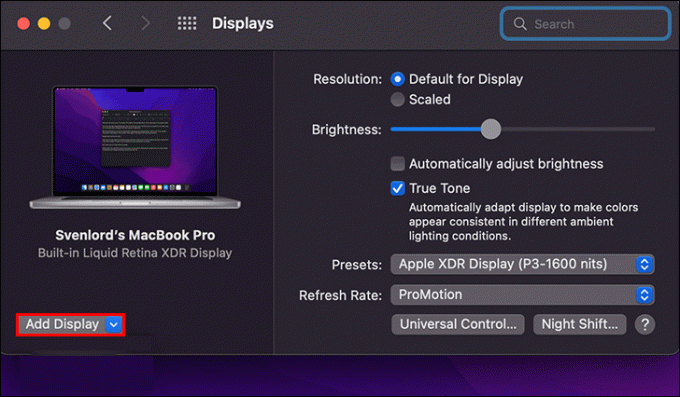
- Začiarknite políčko „Zobraziť možnosti zrkadlenia na paneli s ponukami, ak sú dostupné“.

- Prejdite do ovládacieho centra na paneli s ponukami na počítači Mac.

- V rozbaľovacej ponuke kliknite na možnosť „Zrkadlenie obrazovky“.

- Vyberte zariadenie, pre ktoré chcete používať AirPlay.

Displej vášho Macu sa okamžite pripojí k Apple TV. Môžete si vybrať medzi zrkadlovým vstavaným sietnicovým displejom a samostatným displejom. Inými slovami, môžete sa rozhodnúť, či bude plocha zodpovedať veľkosti vašej Apple TV alebo Macu.
Môžete dokonca použiť Airplay na rozšírenie obrazovky na ďalší Mac, čo je úplne nová funkcia. To však platí len pre MacBooky 2018 a novšie. Nehovoriac o tom, že túto funkciu môžu využívať len tí, ktorí majú dva MacBooky.
Ako poslať AirPlay z iPhone do Mac
Ak chcete ako prijímacie zariadenie používať svoj Mac, môžete zdieľať displej svojho iPhonu. Toto je skvelé riešenie, ak chcete sledovať videá na vašom iPhone na väčšej obrazovke. Majte na pamäti, že váš iPhone a váš Mac musia byť pripojené k sieti Wi-Fi a musí to byť rovnaká sieť.
Používanie AirPlay na vašom iPhone je ešte jednoduchšie ako na Macu a tiež vyžaduje menej krokov. Presné kroky sa môžu líšiť v závislosti od typu média, ktoré chcete prehrávať. Toto musíte urobiť:
- Zahrajte si niečo na svojom iPhone. Prehrajte si napríklad skladbu na Apple Music.

- Klepnite na ikonu „AirPlay“ v spodnej časti obrazovky.

- V rozbaľovacej ponuke vyberte svoj MacBook.

Je to také jednoduché. Môžete dokonca otvoriť fotografiu z Galérie a prehrať ju cez AirPlay na Macu. Takto sa to robí:
- Otvorte svoju galériu a nájdite fotografiu, ktorú chcete AirPlay.

- Klepnite na ikonu „Zdieľať“ v ľavom dolnom rohu obrazovky.

- Prejdite nadol na „AirPlay“.

- V rozbaľovacej ponuke vyberte svoj MacBook.

Na prijímacom zariadení ani nebudete musieť nič potvrdzovať. Médiá sa automaticky zobrazia na väčšej obrazovke. Ak chcete skladbu alebo video pozastaviť, pretočiť dopredu alebo dozadu, môžete použiť ovládacie prvky na svojom iPhone.
Ikonu AirPlay nájdete v rôznych aplikáciách, stačí ju len hľadať. Ak napríklad používate Apple Music, Spotify, Deezer alebo inú aplikáciu na streamovanie hudby, pri každom počúvaní skladby uvidíte ikonu AirPlay. Pokiaľ ide o fotografie a videá, ktoré ste si stiahli do svojej galérie, po klepnutí na možnosť „Zdieľať“ sa zobrazí ikona AirPlay.
Ďalšie často kladené otázky
Prečo nemôžem hrať AirPlay na mojom Macu?
Môže existovať niekoľko dôvodov, prečo nemôžete používať AirPlay na vašom Macu. Aby AirPlay fungovalo, odosielacie aj prijímacie zariadenie musia byť pripojené k rovnakej Wi-Fi, čo je obzvlášť dôležité pre dvojpásmové smerovače. Pred spárovaním sa teda uistite, že sú obe tieto zariadenia pripojené k internetu.
Ak na Macu stále nevidíte funkciu AirPlay, skontrolujte, či sú obe zariadenia umiestnené blízko seba. Zlé pripojenie môže spôsobiť, že zvuk nebude prechádzať alebo nebude môcť obsah zdieľať vôbec. Pred pokusom o spárovanie skontrolujte, či je zapnuté AirPlay na odosielateľovi aj prijímači.
Je samozrejmé, že na Macu musíte mať nainštalovaný iTunes. Ak nemáte najnovšiu verziu iTunes, môže to byť dôvod, prečo nemôžete na svojom Macu používať AirPlay. Nezabudnite, že na oboch týchto zariadeniach musíte byť prihlásení do rovnakého účtu iTunes.
A nakoniec, váš Mac musí byť aktualizovaný na najnovšiu verziu, ktorou je momentálne macOS 12.0 Monterey, aby AirPlay fungoval.
Môžem hrať AirPlay na svojom Macu, ak nemám Apple TV?
Na používanie AirPlay s Macom a smart TV v podstate nepotrebujete Apple TV. Váš inteligentný televízor však musí spĺňať určité požiadavky, aby AirPlay fungoval. Najdôležitejšie je, že váš inteligentný televízor musí byť kompatibilný s AirPlay.
Ako už bolo spomenuté, AirPlay môžete používať s reproduktormi a bezdrôtovými slúchadlami, ktoré podporujú AirPlay.
Zdieľajte svoj obsah pomocou AirPlay
AirPlay je užitočný nástroj na zdieľanie, ktorý vám umožní sledovať videá na väčšej obrazovke a prehrávať hudbu na reproduktoroch bez toho, aby ste tieto zariadenia museli pripájať káblom. Jedným z najlepších spôsobov použitia AirPlay je váš Mac a Apple TV, ale túto funkciu zdieľania médií môžete použiť aj s inými zariadeniami kompatibilnými s AirPlay.
Použili ste už niekedy AirPlay so svojím Macom? S ktorým zariadením ste spárovali svoj Mac? Dajte nám vedieť v sekcii komentárov nižšie.




